หากใครต้องการให้ตอนเปิดคอมฯ (Windows 10) แล้วให้เปิดโปรแกรมโดยอัตโนมัติโดยไม่ต้องมานั่งคลิกเปิดทีละตัว มีวิธีตั้งค่าทำได้ง่ายๆ มาชมวิธีกัน
วิธีตั้งค่าให้เรียกใช้โปรแกรมโดยอัตโนมัติตอนเปิดเครื่อง (Windows 10)
1. ค้นหาโปรแกรมที่ต้องการตั้งค่าโดยคลิกที่ไอคอนค้นหา > พิมพ์ชื่อโปรแกรมที่ต้องการ
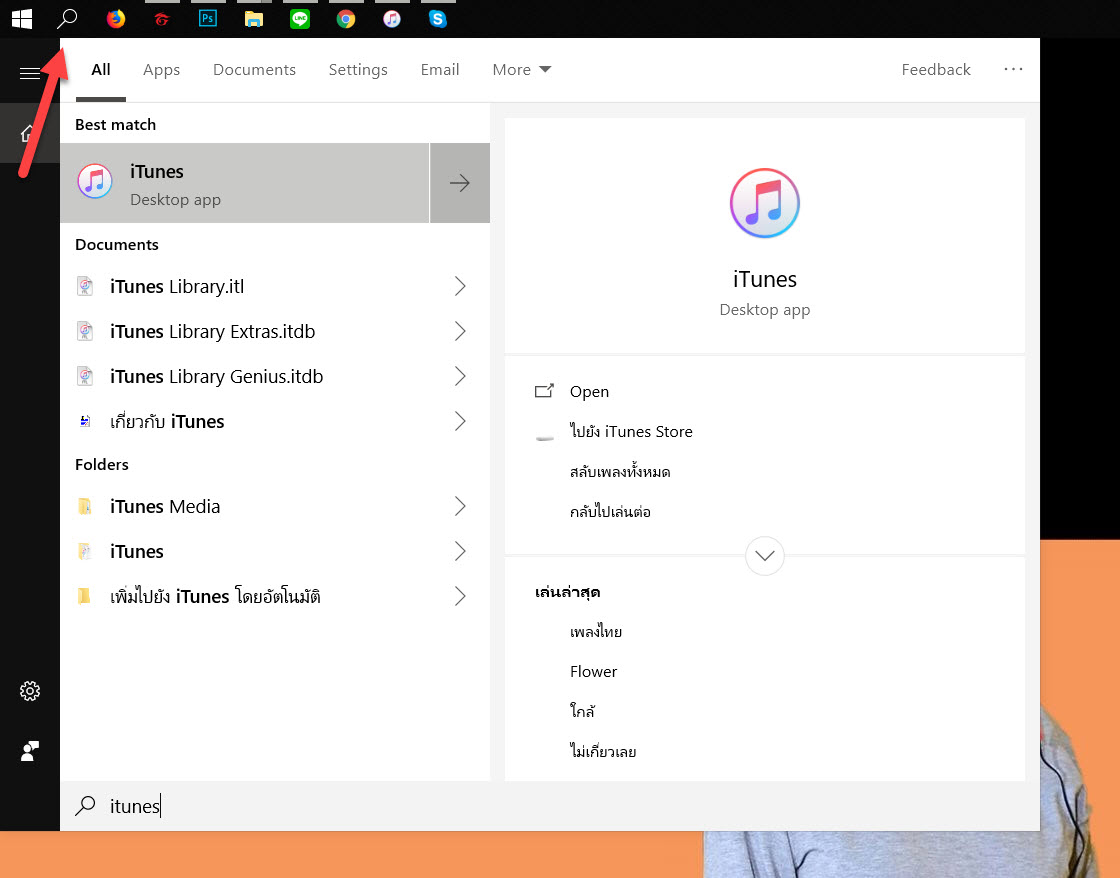
2. คลิกขวาที่โปรแกรมที่ต้องการ > คลิก Open file location เพื่อดูตำแหน่งที่ตั้งไอคอนโปรแกรม
*หากไม่มี Open file location แสดงว่าโปรแกรมนั้นตั้งค่าไม่ได้
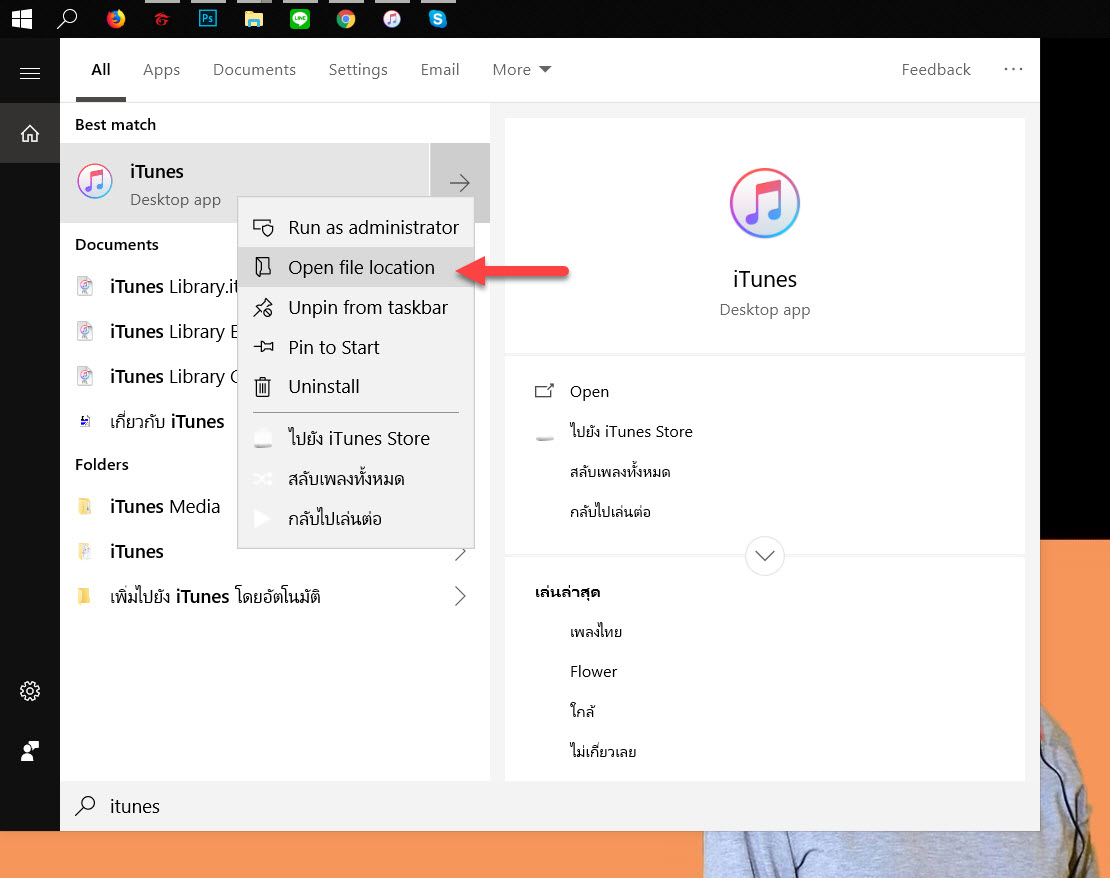
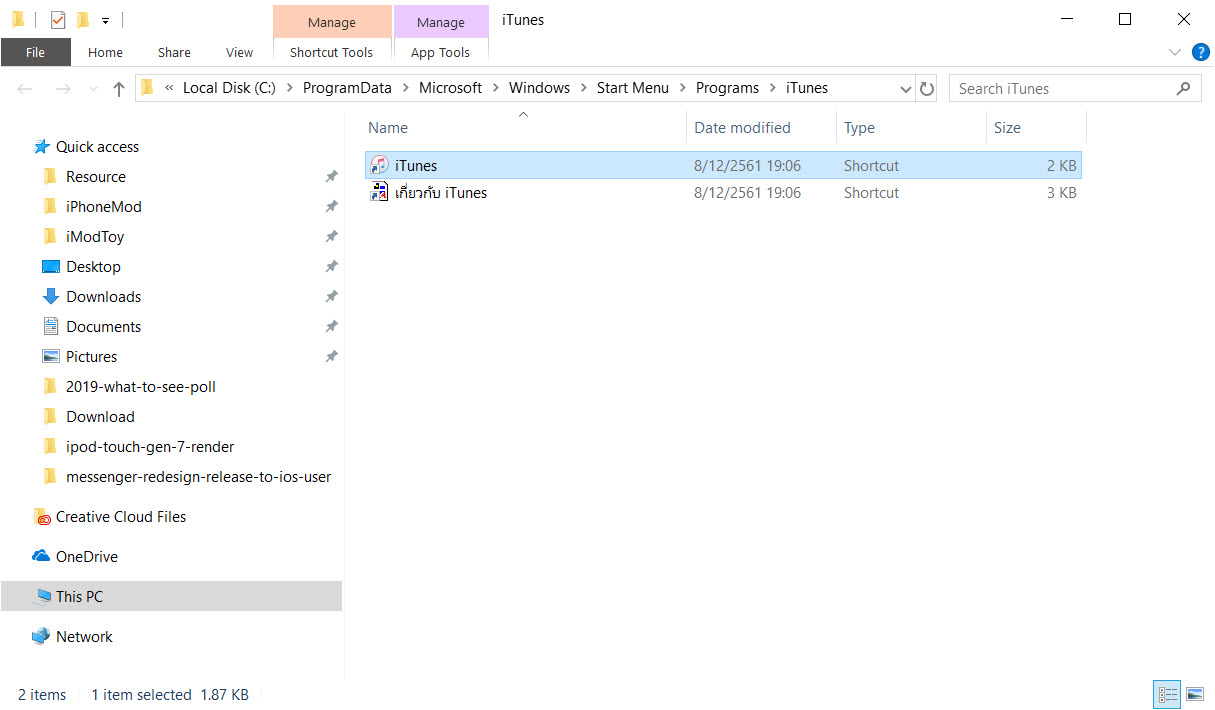
3. จากนั้นกด Windows+R ที่คีย์บอร์ด > พิมพ์ shell:startup แล้วคลิก OK
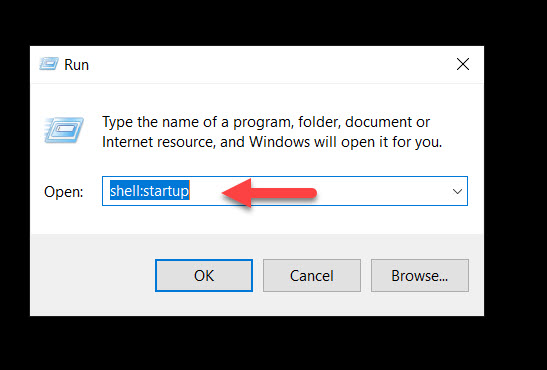
4. ลากไฟล์ไอคอนโปรแกรมที่ต้องการ (จากขั้นตอนที่ 2) ไปไว้ที่โฟลเดอร์ Startup (ขั้นตอนที่ 3) เป็นอันเสร็จสิ้น
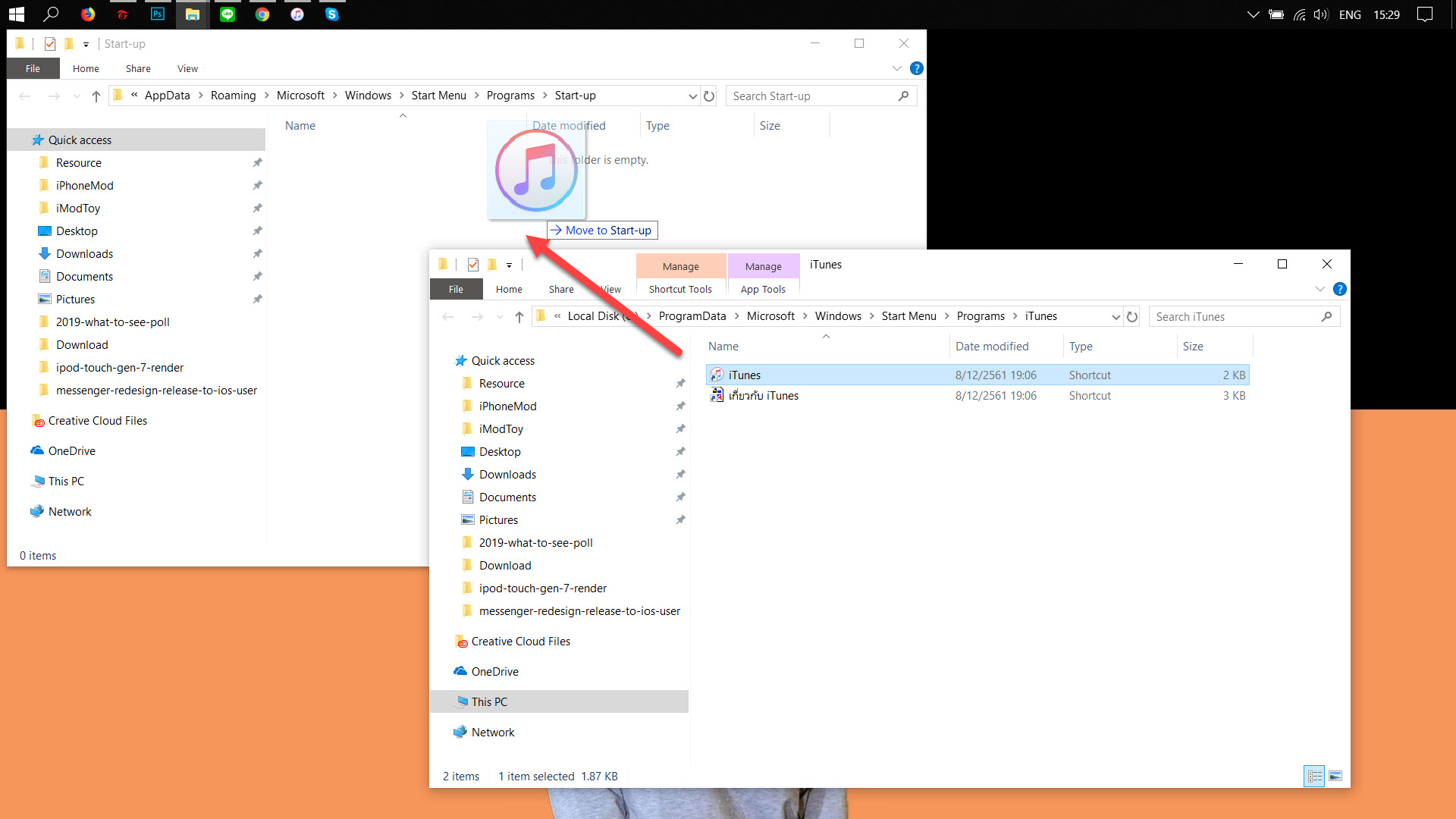
ลอง Restart เครื่องเพื่อดูว่าใช้งานได้หรือไม่ หรือไม่ก็กด Ctrl+Alt+Delelte ที่คีย์บอร์ด > Task Manager > Startup แล้วดูว่ามีโปรแกรมที่เราต้องการแสดงหรือไม่
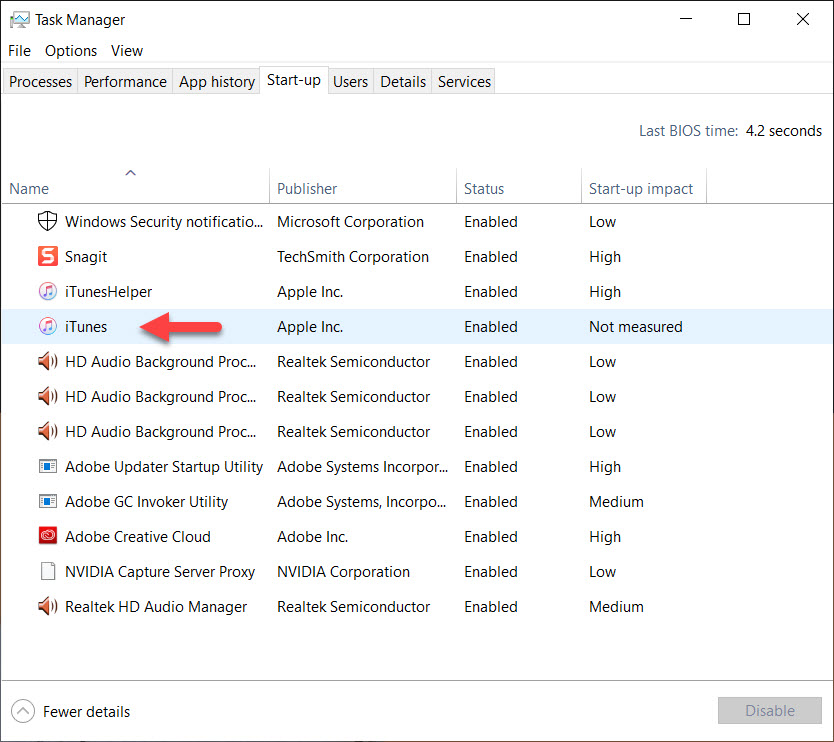
ถ้าต้องการยกเลิกให้คลิกขวาที่โปรแกรมที่ต้องการ > คลิก “Disable”
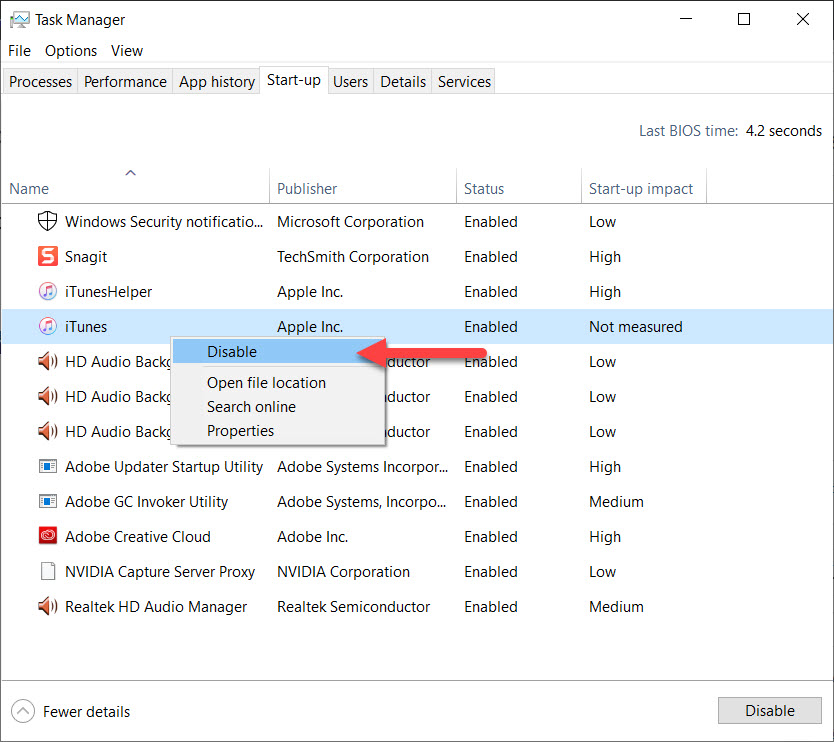
ที่มา – support.microsoft.com
Related posts
22 Comments
Comments are closed.
อัปเดตล่าสุด!
15 ที่เที่ยวเยอรมนี เน้นวิวสวยสุดอลัง เหมาะกับสายถ่ายรูป
หากพูดถึงประเทศในแถบยุโรป เยอรมนีมักจะติด 1 ใน 10 ประเทศที่นักท่องเที่ยวนิยมมากที่สุดในโลกเสมอ นอกจากจะเป็นประเทศมีประวัติศาสตร์เก่าแก่และสถาปัตยกรรมทรงคุณค่า จนได้รับการขึ้นทะเบียนเป็นมรดกมากถึง 51 รายการ โดยมีสัดส่วนของแหล่งมรดกโลกทางวัฒนธรรมมากถึง 48 รายการ เยอรมนียังเป็นประเทศที่ขึ้นชื่อว่าปลอดภัยสำหรับการท่องเที่ยวมากที่สุดในโลกอีกด้วย
Motorola เปิดตัว Moto G30 และ Moto G10 Power อย่างเป็นทางการแล้ว
ล่าสุด Motorola ก็ได้เปิดตัว Moto G30 และ Moto G10 Power อย่างเป็นทางการแล้วในยุโรปและอินเดีย มาพร้อมกล้องหลัง 4 ตัวทรงสี่เหลี่ยมขอบมน ราคาโคตรถูก
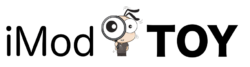
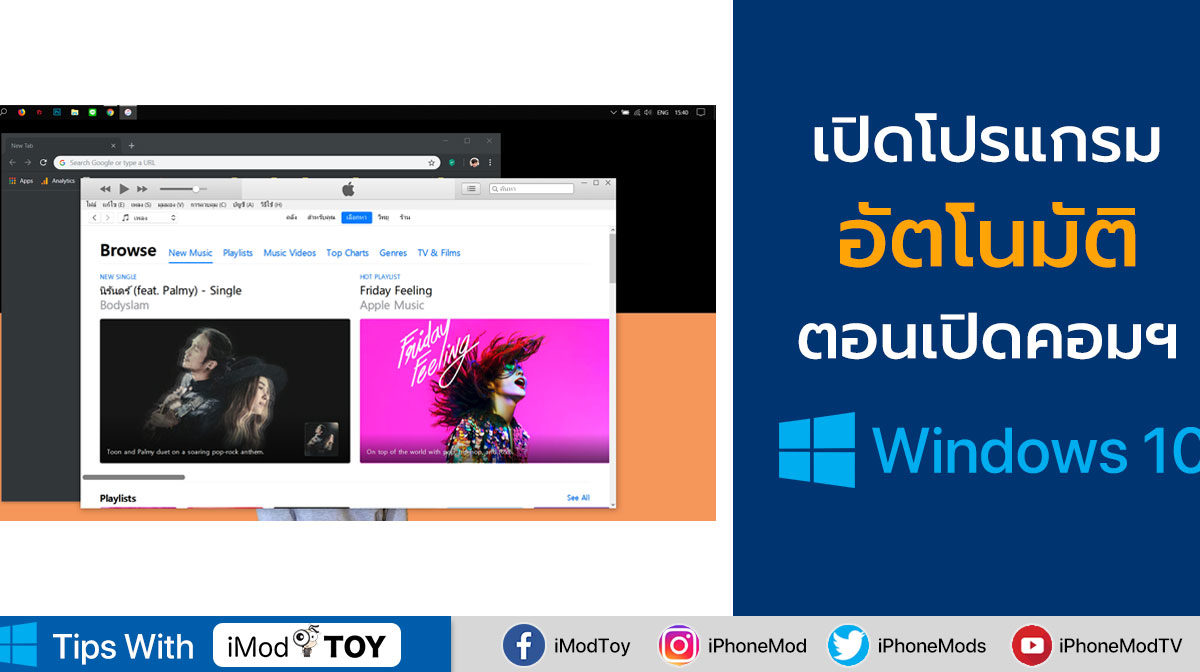


[…] + ดูเพิ่มเติมที่นี่ […]
[…] + ดูเพิ่มเติมที่นี่ […]
[…] + ดูเพิ่มเติมที่นี่ […]
[…] + ดูบทความโดยละเอียดที่นี่ […]
[…] + อ่านข้อมูลเพิ่มเติมได้ที่นี่ […]
[…] + อ่านข้อมูลเพิ่มเติมได้ที่นี่ […]
[…] + ดูรายละเอียดที่นี่ […]
[…] + อ่านข้อมูลเพิ่มเติมได้ที่นี่ […]
[…] + อ่านข้อมูลเพิ่มเติมได้ที่นี่ […]
[…] + อ่านข้อมูลเพิ่มเติมได้ที่นี่ […]
[…] + ดูบทความโดยละเอียดที่นี่ […]
[…] + อ่านข้อมูลเพิ่มเติมได้ที่นี่ […]
[…] + อ่านข้อมูลเพิ่มเติมได้ที่นี่ […]
[…] + ดูบทความโดยละเอียดที่นี่ […]
[…] + ดูบทความโดยละเอียดที่นี่ […]
[…] + อ่านข้อมูลเพิ่มเติมได้ที่นี่ […]
[…] + ดูบทความโดยละเอียดที่นี่ […]
[…] + ดูเพิ่มเติมที่นี่ […]
[…] + ดูรายละเอียดที่นี่ […]
[…] + อ่านข้อมูลเพิ่มเติมได้ที่นี่ […]
[…] + ดูเพิ่มเติมที่นี่ […]
[…] + ดูบทความโดยละเอียดที่นี่ […]